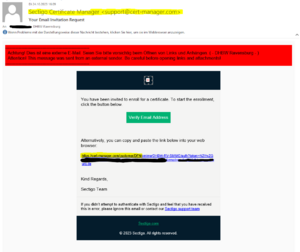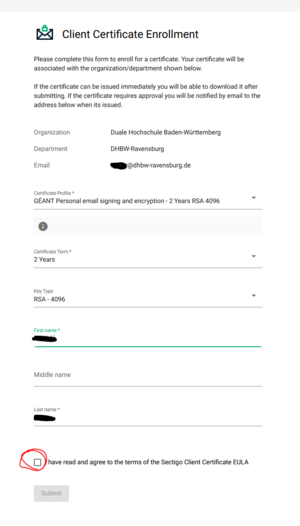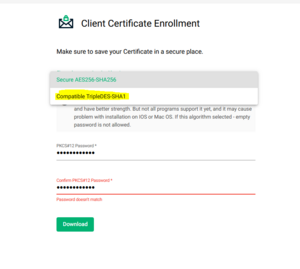Sectigo Benutzerzertifikat erstellen
Diese Anleitung beschreibt die Schritte nach erfolgreicher Durchführung der Identifikation und Erhalt der Bestätigungsmail von SECTIGO.
Die Anleitung zur Beantragung des Benutzerzertifikates finden Sie hier: Anleitung zur Beantragung des Benutzerzertifikats
Einladungsmail
Die Einladungsmail von Sectigo ermöglicht Ihnen den einmaligen Zugriff auf eine personalisierte Webseite des Sectigo-Zertifikatsmanagers, auf der Sie die abschließenden Schritte zur Erstellung Ihres Benutzerzertifikates durchführen können. Dieser Vorgang ist in unter fünf Minuten abgeschlossen, danach können Sie direkt mit Ihrem neuen Zertifikat weiterarbeiten.
Folgen Sie dem Link in Ihrer Einladungsmail.
Überprüfung Ihrer Daten
Auf der Webseite des Zertifikatsmanagers überprüfen Sie bitte, ob die angezeigten persönlichen Daten (Name, Vorname) korrekt sind.
Sobald Sie den Haken bei "I have read and agree to the terms of the Sectigo Client Certificate EULA" setzen, wird Ihnen diese (leider derzeit nur in Englisch) angezeigt.
Bestätigen Sie Ihre Daten durch Anklicken der Schaltfläche "Submit".
Zertifikatserstellung und Download
Ihr Zertifikat wird jetzt erstellt, dieser Arbeitsschritt kann ggf. ein paar Minuten dauern. Schließen Sie bitte auf keinen Fall in dieser Zeit das Browserfenster.
Sobald Ihr Zertifikat fertiggestellt ist, wird es Ihnen zum Download angeboten.
Wählen Sie hier das Verschlüsselungsverfahren "Compatible TrippleDES-SHA1" und vergeben Sie ein Kennwort für Ihr Zertifikat, anschließend klicken Sie bitte auf "Download".
Ihre Zertifikatsdatei wird nun heruntergeladen und auf Ihrem PC gespeichert. Im Normalfall erfolgt die Speicherung im Ordner "Downloads".
Bitte ändern Sie den von Sectigo generierten kryptischen Dateinamen Ihres Zertifikates in einen Namen nach den folgenden Muster:
vorname_nachname_Erstellungsjahr.p12
Also zum Beispiel:
Jakob_Mierscheid_2023.p12
Und verschieben Sie die Datei anschließend in den Ordner "Zertifikate" innerhalb Ihres Benutzerordners.
Da Ihr Zertifikat einmalig ist, erstellen Sie bitte (mindestens) eine Sicherungskopie auf einem gesonderten Medium (z.B. USB-Stick) oder senden sich selbst eine E-Mail mit dieser angehängten Datei zu).
Siehe auch Zertifikat Best Practice.
Sie haben nun Ihr Zertifikat erfolgreich erstellt und können es z.B. in Outlook oder Foxit nutzen.
Die entsprechende Anleitung finden Sie hier: Zertifikat in Windows-Zertifikatsmanager importieren